Mit dem nativen Archiv von Windows 11 können Sie die Komprimierungsstufe, die Methode und mehr ändern

Windows 11 verfügt über ein neues integriertes Assistententool, mit dem Sie bald die Komprimierungsmethode, den Grad und andere Einstellungen beim Archivieren von Dateien oder Ordnern ändern können. Microsoft testet die neue Funktion „Kreatives Archiv“ in Windows 11 Build 26040 oder neuer und wird in den kommenden Wochen in den stabilen Builds verfügbar sein.
Wenn Sie jemals eine archivierte Datei in den Formaten ZIP, TAR, GZ und anderen heruntergeladen haben, hätten Sie zum Extrahieren des Inhalts ein zusätzliches Programm oder Apps wie WinRAR oder 7 Zip verwendet. Windows 11 hat letztes Jahr Unterstützung für Zip, TAR, GZ und andere Formate erhalten , und Microsoft fügt nun ein neues Tool hinzu, um den Prozess noch einfacher zu machen.
Ab Windows 11 Build 26040 (Canary) oder neuer ist es möglich, das Archivformat manuell auszuwählen und die Komprimierungsmethode und Komprimierungsstufe zu ändern. Wenn Sie eine Datei auswählen und auf „Komprimieren nach“ klicken, können Sie zwischen „Zip“ (Standard) und „Zusätzliche Optionen“ wählen.
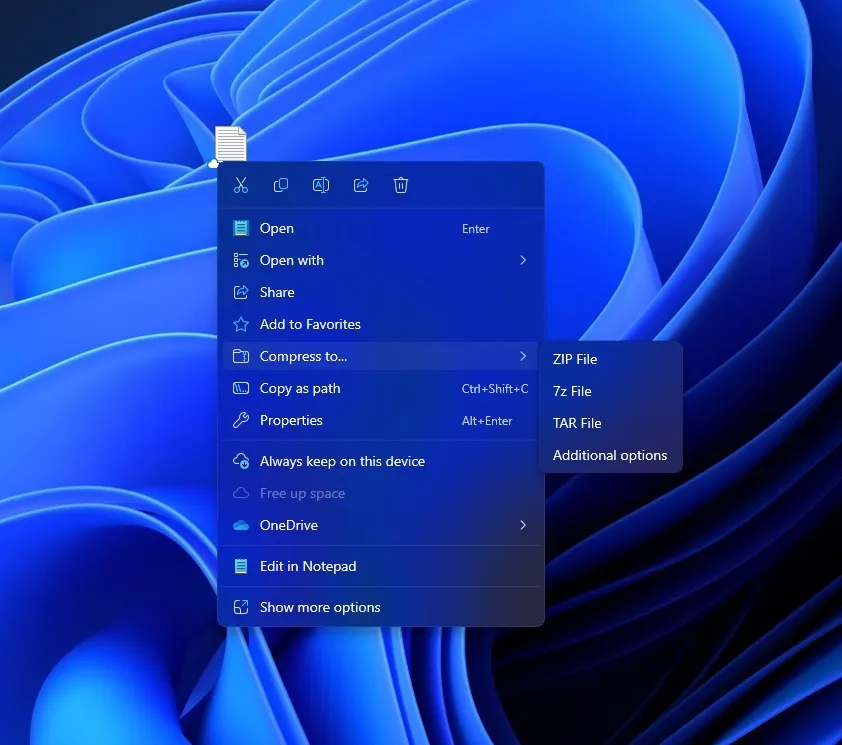
Die Schaltfläche „Zusätzliche Optionen“ öffnet einen neuen „Archiv erstellen“-Assistenten, mit dem Sie zwischen den Archivformaten 7zip, TAR und ZIP wechseln können. Dies sind lediglich verschiedene Möglichkeiten, die Dateien zu speichern.
Ebenso können Sie entscheiden, wie die Dateien komprimiert werden, um weniger Platz zu beanspruchen.
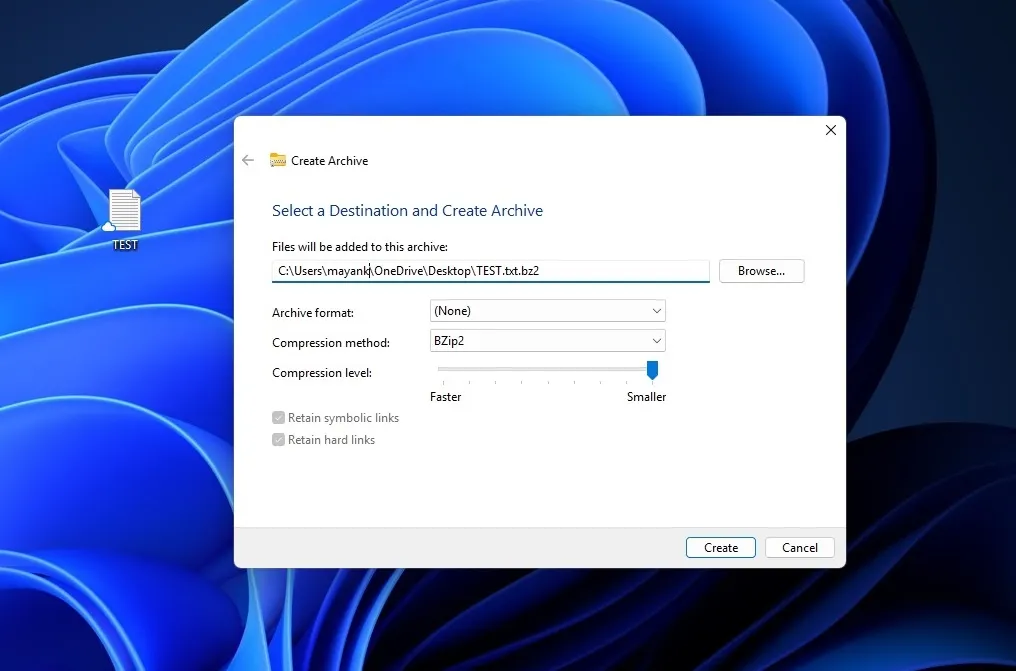
Es können verschiedene Methoden verwendet werden, aber welche Auswahl Sie treffen können, hängt vom gewählten Format ab. Die Optionen sind Store (komprimiert überhaupt nicht), Deflate (eine gängige Methode zum Verkleinern von Dateien), BZip2, Xz, Standard, LZMA1 und LZMA2 (das sind nur verschiedene Methoden, mit denen Dateien kleiner gemacht werden können).
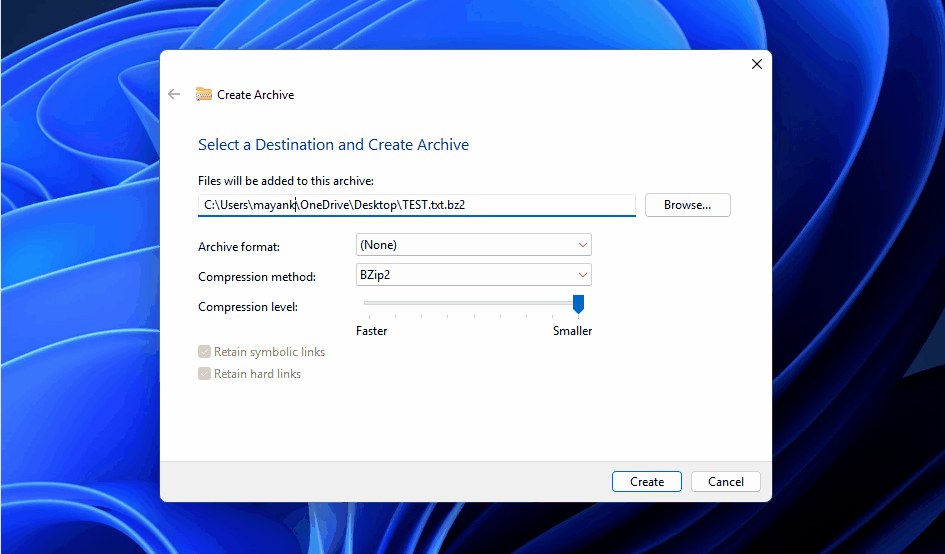
Sie können auch die Komprimierungsstufe ändern. Dies ist eine Zahl von 0 bis 9, die Windows angibt, wie stark die Dateien verkleinert werden sollen. Eine höhere Zahl bedeutet, dass die Dateien weniger Speicherplatz beanspruchen, die Reduzierung der Größe kann jedoch länger dauern.
Wie Sie im obigen Screenshot sehen können, hat Microsoft zwei Schalter oder spezielle Optionen hinzugefügt: Symbolische Links beibehalten und Hardlinks. Wenn Sie diese Option auswählen, stellt Windows sicher, dass bestimmte Arten von Verknüpfungen in den Dateien beim Komprimieren in das Archiv gleich bleiben.
Das neue Tool von Windows 11 komprimiert Dateien, um sie kleiner und übersichtlicher zu machen, und bietet Ihnen verschiedene Möglichkeiten, dies zu tun.
Wie funktioniert die gesamte Integration so reibungslos? Microsoft hat zuvor bestätigt, dass das Unternehmen das Open-Source-Archivprojekt lib , eine Bibliothek mit Dateiarchivformaten, verwendet, um die native Archivfunktionalität auf Windows 11 zu bringen.
Dank der Open-Source-Tool-Integration ermöglicht Microsoft in Zukunft möglicherweise auch die Unterstützung weiterer Dateiformate wie XAR und LZH.


Schreibe einen Kommentar